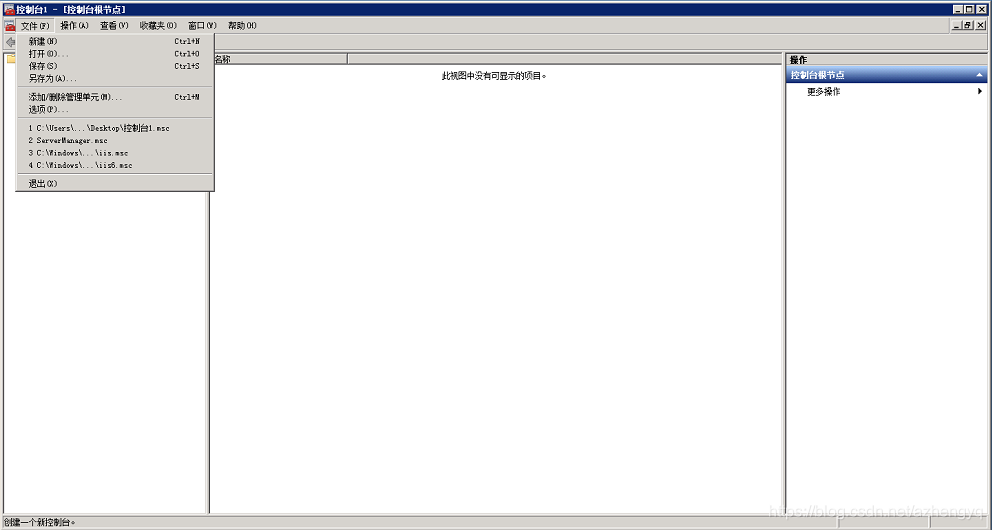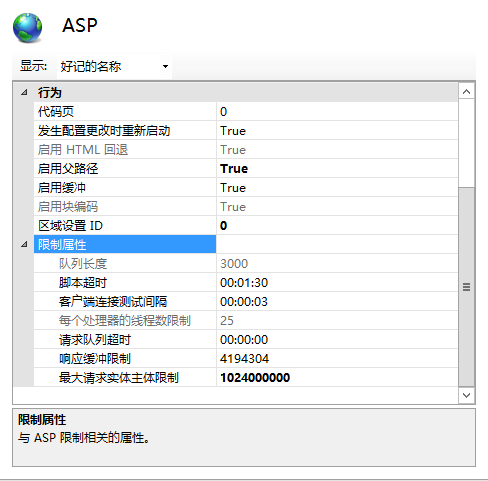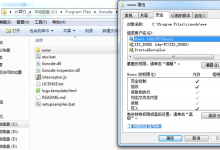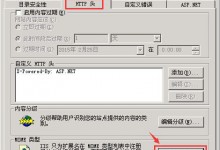Mongo DB 是目前在IT行业非常流行的一种非关系型数据库(NoSql),其灵活的数据存储方式备受当前IT从业人员的青睐。Mongo DB很好的实现了面向对象的思想(OO思想),在Mongo DB中 每一条记录都是一个Document对象。Mongo DB最大的优势在于所有的数据持久操作都无需开发人员手动编写SQL语句,直接调用方法就可以轻松的实现CRUD操作。
安装MongoDB
-
下载:http://www.mongodb.org/downloads
这不用多说,下载对应系统的32/64位安装包
-
安装:E:\Work_App\MongoDB (安装在专门的目录中)
配置:
1、在E:\Work_App\MongoDB\下新建Data文件夹
2、在E:\Work_App\MongoDB\Data下新建db和log文件夹
3、在E:\Work_App\MongoDB\Data\log下新建MongoDB.log文件
-
启动MongoDB:
进入E:\Work_App\MongoDB\bin,
输入:mongod -dbpath “E:\Work_App\MongoDB\Data\db”
作用:将mongodb的数据库文件创建到E:\Work_App\MongoDB\Data\db目录
注意:
1、注意是mongod.exe
2、此时界面会停在2015-03-26T15:19:17.135+0800 I NETWORK [initandlisten] waiting for connections on port 27017 (此时数据库就已经启动)
-
初识MongoDB:
新开[注意是新开]一个cmd窗口后,再运行mongo.exe 程序(注意没有d) ,此时前一个窗口显示:2015-03-26T15:31:10.148+0800 I NETWORK [initandlisten] connection accepted from 127.0.0.1:60408 #1 (1 connection now open)
现在就可以使用mongodb数据库了
>help (查看相关信息)
>db.foo.insert({a:1}) (往foo表插入a,1字段值,foo表为默认表)
>db.foo.find() (查看foo表数据)
END
以Windows Service的方式启动MongoDB
-
注册MongoDB Service
进入:E:\Work_App\MongoDB\bin
输入:mongod -dbpath “E:\Work_App\MongoDB\Data\db” -logpath “E:\Work_App\MongoDB\Data\log\MongoDB.log” -install -serviceName “MongoDB”(这里必须以管理员身份运行)
此时服务已经安装成功,运行
>net start mongodb (开启服务)
>net stop mongodb (关闭服务)
-
删除MongoDB Service
mongod -dbpath “E:\Work_App\MongoDB\Data\db” -logpath “E:\Work_App\MongoDB\Data\log\MongoDB.log” -remove -serviceName “MongoDB”
例如:sc create MongoDB binpath= “c:\wwwroot\MongoDB\bin\mongod -port 4000 -logpath c:\wwwroot\MongoDB\logs\MongoDB.log -dbpath c:\wwwroot\MongoDB\DB -service” displayname= “MongoDB” depend= Tcpip start= auto
4000端口